Google Fotos HEIC in JPG konvertieren mit 3 einfachen Methoden
In der heutigen digitalen Welt ist die Verwaltung von Fotos dank cloudbasierter Speicherplattformen wie Google Fotos einfacher denn je geworden. Millionen von Nutzern vertrauen auf Google Fotos, um ihre wertvollen Erinnerungen zu speichern, zu organisieren und zu teilen.
Bei HEIC-Dateien (High-Efficiency Image Container), die auf iPhones immer beliebter werden, kann es jedoch zu Kompatibilitätsproblemen in Google Fotos kommen. In diesem Artikel werden 3 bequeme Methoden für die Konvertierung von HEIC in JPG in Google Fotos vorgestellt, die Kompatibilität und nahtlose Verwaltung Ihrer Bilder gewährleisten.
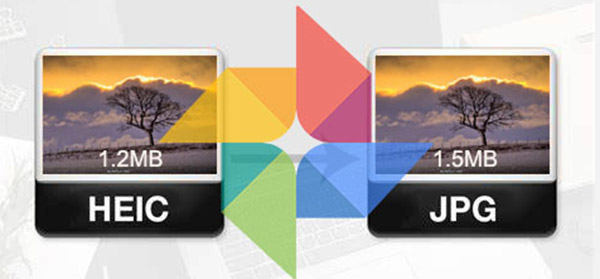
Teil 1: Warum Google Fotos die HEIC-Datei herunterlädt
HEIC, oder High-Efficiency Image Container, ist ein neuerer Fortschritt bei den Bilddateiformaten. Es bietet einen erheblichen Vorteil gegenüber seinem Vorgänger JPEG (Joint Photographic Experts Group), indem es eine drastisch geringere Dateigröße bei gleichbleibend sehr guter Bildqualität bietet. Diese Eigenschaft hat HEIC zu einer beliebten Wahl für iPhone-Benutzer gemacht, da sie damit mehr Fotos auf ihren Geräten speichern können, ohne dass die Bildqualität darunter leidet.
Während Google Fotos in der Regel standardmäßig JPEG-Dateien herunterlädt, kann es vorkommen, dass Sie HEIC-Bilder über die Plattform erhalten oder hochladen. Diese HEIC-Dateien können jedoch Kompatibilitätsprobleme mit sich bringen. Im Gegensatz zum weithin anerkannten und allgemein unterstützten JPEG-Format ist HEIC möglicherweise nicht kompatibel mit:
- Ältere Geräte: Viele ältere Geräte, insbesondere solche, die vor der Einführung von HEIC auf den Markt kamen, verfügen möglicherweise nicht über die erforderlichen Codecs oder Software, um HEIC-Bilder korrekt zu erkennen und anzuzeigen.
- Veraltete Software: Bestimmte Softwareanwendungen, insbesondere ältere Versionen, haben möglicherweise keine integrierte Unterstützung für HEIC-Dateien, so dass Sie diese nicht öffnen, bearbeiten oder weitergeben können.
- Begrenzte Unterstützung von Online-Plattformen: Während einige Online-Plattformen nach und nach HEIC-Unterstützung implementieren, können andere noch hinterherhinken, was zu Problemen beim Hochladen oder Teilen von HEIC-Bildern über diese Plattformen führen kann.
Teil 2: Vorteile der Konvertierung von HEIC in JPG
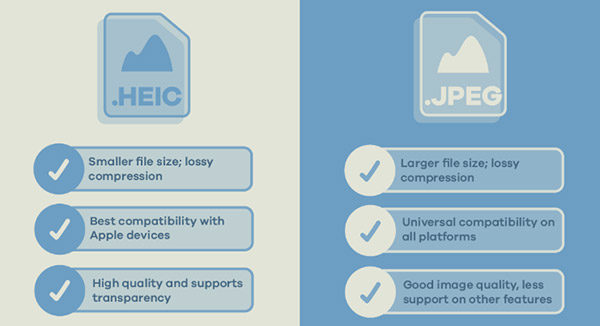
Die Konvertierung von HEIC-Bildern in JPG bietet mehrere praktische Vorteile:
- Nahtlose Kompatibilität:Indem Sie HEIC-Dateien in das allgegenwärtige JPG-Format umwandeln, gewährleisten Sie die Kompatibilität mit einer größeren Anzahl von Geräten, Software und Online-Plattformen. Dadurch werden die potenziellen Hindernisse beseitigt, die mit der eingeschränkten HEIC-Unterstützung verbunden sind, und Sie können ohne Einschränkungen auf Ihre Bilder zugreifen und sie nutzen.
- Problemlose Weitergabe:JPG ist nach wie vor das am weitesten verbreitete Bildformat auf verschiedenen Plattformen. Die Konvertierung von HEIC in JPG vereinfacht die Weitergabe und stellt sicher, dass Freunde, Familie und Kollegen Ihre Bilder ohne Kompatibilitätsprobleme betrachten können.
- Effiziente Speicherverwaltung:Obwohl HEIC im Vergleich zu JPEG eine erhebliche Reduzierung der Dateigröße bietet, kann die Konvertierung in JPG in bestimmten Szenarien dennoch wünschenswert sein. Wenn Sie sich beispielsweise auf einer Plattform mit begrenztem Speicherplatz dem Speicherlimit nähern, kann die Konvertierung in JPG eine leichte Speicheroptimierung darstellen, so dass Sie mehr Bilder mit demselben Speicherkontingent speichern können.
Teil 3: HEIC-Dateien in Google Fotos mit einem robusten Konverter konvertieren
Die native Option ist zwar praktisch, aber es fehlen Funktionen wie die Stapelkonvertierung und erweiterte Einstellungen. Für mehr Kontrolle und Effizienz sollten Sie einen Drittanbieter-Konverter wie HitPaw Univd (HitPaw Video Converter) verwenden.
1. warum HitPaw Univd?
- Batch-Konvertierung: Konvertieren Sie mehrere HEIC-Dateien auf einmal in JPG und sparen Sie so wertvolle Zeit.
- Anpassbare Ausgabeeinstellungen: Passen Sie Bildqualität, Auflösung und andere Parameter nach Ihren Wünschen an.
- Schnelle Verarbeitungsgeschwindigkeit:Erleben Sie eine blitzschnelle Konvertierung ohne Qualitätseinbußen.
2. wie man HEIC in JPG mit HitPaw Univd konvertiert
-
Laden Sie HitPaw Univd herunter und installieren Sie ihn auf Ihrem Computer.
-
Starten Sie die Software und klicken Sie auf die Registerkarte "Tool - Bildkonverter".

-
Klicken Sie auf "Dateien hinzufügen" und wählen Sie die HEIC-Bilder aus, die Sie konvertieren möchten.

-
Sie können JPG als gewünschtes Ausgabeformat aus dem Menü "Ausgabeformat" auswählen.

-
Klicken Sie auf "Konvertieren", um den Vorgang zu starten.

Teil 4: Konvertieren von HEIC in JPG in Google Fotos mit einem Online-Tool
Wenn Sie eine schnelle und gelegentliche Konvertierung benötigen, bieten Online-Tools eine praktische Option. Ein solches Beispiel ist CloudConvert.
So konvertieren Sie HEIC in JPG mit CloudConvert: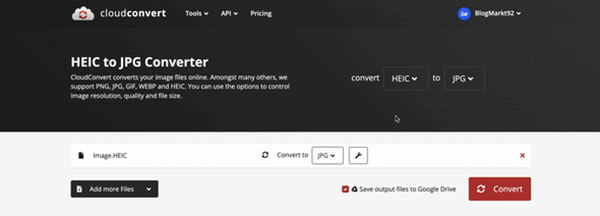
- 1.besuchen Sie die CloudConvert Website.
- 2.Klicken Sie auf "Dateien auswählen" und wählen Sie die HEIC-Datei, die Sie konvertieren möchten.
- 3.Wählen Sie JPG als "Format".
- 4.Klicken Sie auf "Konvertierung starten", um den Vorgang einzuleiten.
Denken Sie daran: Online-Konverter können Beschränkungen der Dateigröße und Sicherheitsbedenken haben, daher sollten Sie sie für sensible Dateien mit Vorsicht verwenden.
Teil 5: HEIC in JPG in Google Fotos per E-Mail konvertieren (begrenzte Nutzung)
Im Notfall können Sie eine einfache HEIC-zu-JPG-Konvertierung per E-Mail durchführen. Für häufige Konvertierungen ist diese Methode jedoch nicht zu empfehlen, da sie ihre Grenzen hat.
Wie konvertiert man HEIC in JPG per E-Mail:- 1.Hängen Sie die HEIC-Datei an eine neue E-Mail an.
- 2.Senden Sie die E-Mail an sich selbst.
- 3.Öffnen Sie die E-Mail auf einem anderen Gerät und laden Sie die angehängte Datei herunter. Je nach den Einstellungen Ihres E-Mail-Anbieters wird die heruntergeladene Datei möglicherweise in ein JPG-Format umgewandelt.
Wichtiger Hinweis: Diese Methode garantiert keine Konvertierung und funktioniert möglicherweise nicht einheitlich bei verschiedenen E-Mail-Anbietern.
Teil 6: FAQs zu Google Fotos HEIC
F1: Wie kann ich HEIC in Google Fotos sichern?
A1: Google Fotos sichert automatisch die von Ihrem Gerät hochgeladenen Fotos, je nach Ihren Einstellungen. Wenn Ihr Telefon Fotos im HEIC-Format aufnimmt, werden diese hochgeladen und als HEIC-Dateien in Google Fotos gespeichert.
F2: Wie können Sie das iPhone dazu bringen, JPEG-Fotos direkt aufzunehmen?
A2: Sie können die Kameraeinstellungen Ihres iPhones ändern, um Fotos im JPG-Format aufzunehmen. Gehen Sie zu Einstellungen > Kamera > Formate und wählen Sie "Am kompatibelsten", um von HEIC zu JPG zu wechseln.
Fazit
In diesem Artikel haben wir uns mit verschiedenen Methoden zur Konvertierung von HEIC in JPG in Google Fotos beschäftigt, die den unterschiedlichen Bedürfnissen und Vorlieben gerecht werden. Sie verfügen nun über das Wissen, um die für Ihre spezielle Situation am besten geeignete Option zu wählen.
HitPaw Univd (HitPaw Video Converter) zeichnet sich jedoch als zuverlässige und vielseitige Lösung aus, die über die einfache Konvertierung hinaus fortgeschrittene Funktionen bietet und damit sowohl für Anfänger als auch für erfahrene Benutzer eine ideale Wahl ist. Konvertieren Sie also Ihre HEIC-Bilder mit Leichtigkeit und schöpfen Sie ihr volles Potenzial in Google Fotos aus!










 HitPaw Edimakor
HitPaw Edimakor HitPaw VikPea
HitPaw VikPea




Teile diesen Artikel:
Wählen Sie die Produktbewertung:
Joshua Hill
Chefredakteur
Ich bin seit über fünf Jahren als Freiberufler tätig. Es ist immer beeindruckend Wenn ich Neues entdecke Dinge und die neuesten Erkenntnisse, das beeindruckt mich immer wieder. Ich denke, das Leben ist grenzenlos.
Alle Artikel anzeigenKommentar hinterlassen
Erstellen Sie Ihre Rezension für HitPaw-Artikel